Excelでセルに特定の文字列/テキスト/単語が含まれているかどうかを確認または検索するにはどうすればよいですか?
範囲内に多数のセルがあり、特定のテキストや文字列を含むセルがあるかどうかを確認する必要がある場合、どのように対処しますか?また、範囲内のセルが特定のテキスト/文字列を含んでいるかどうかを確認するにはどうすればよいですか?この記事では、Excelでそれを行うためのいくつかの方法を紹介します。
「検索と置換」コマンドを使用して、セルに特定のテキストが含まれているかを確認する「フィルター」コマンドを使用して、セルに特定のテキストが含まれているかを確認する
Kutools for Excelを使用して、セルに特定のテキストが含まれているかを確認する
「検索と置換」コマンドを使用して、セルに特定のテキストが含まれているかを確認する
おそらく、セルを見つけるための最も一般的な方法は、「検索と置換」コマンドを使用することです。
ステップ1:特定のテキストが含まれているか確認したい範囲を選択します。
ステップ2:ホーム > 検索と選択 > 検索をクリックするか、Ctrl + Fキーを同時に押します。

ステップ3:開いた「検索と置換」ダイアログボックスで、検索内容ボックスに特定のテキストを入力し、「すべて検索」ボタンをクリックします。

すると、「検索と置換」ダイアログボックスの下部にある検索結果の中で、特定のテキストを含むセルが表示されます。
「フィルター」コマンドを使用して、セルに特定のテキストが含まれているかを確認する
データがリスト形式の場合、Excelの「フィルター」コマンドを使用して、特定のテキストを含むセルを見つけることができます。
ステップ1:特定のテキストが含まれているか確認したい列を選択します。
ステップ2:データ > フィルターをクリックします。

ステップ3:選択した列の最初のセルの右側にある矢印をクリックし、ドロップダウンリストから「テキストフィルター」>「含む」をクリックします。

ステップ4:開いた「カスタムオートフィルタ」ダイアログボックスで、「含む」ボックスの後ろのボックスに特定のテキストを入力し、「OK」ボタンをクリックします。

これで、特定のテキストを含むすべてのセルがすぐにフィルタリングされます。
注: この方法は、データが1つの列にある場合にうまく機能します。
Kutools for Excelを使用して、セルに特定のテキストが含まれているかを確認する
Kutools for Excelがインストールされている場合、「特定のセルを選択する」機能を使用して、Excelで簡単に特定のテキストを含むセルを見つけられます。
Kutools for Excel - Excel向けの300以上の必須ツールを搭載。永久に無料のAI機能をお楽しみください!今すぐダウンロード!
ステップ1:特定のテキストが含まれているか確認したい範囲を選択します。
ステップ2:Kutools > 選択 > 特定のセルを選択 をクリックします。

ステップ3:ポップアップする「特定のセルを選択する」ダイアログボックス(上のスクリーンショット参照)で、
(1) 選択タイプセクションで「セル」オプションをチェックし、
(2) 特定タイプセクションで最初のボックスをクリックし、ドロップダウンリストから「含む」を選択し、次のボックスに特定のテキストを入力します;
(3) 「OK」ボタンをクリックします。
これで、見つかったセルの数と選択される予定であることを知らせるダイアログボックスが表示されます。「OK」ボタンをクリックして閉じます。
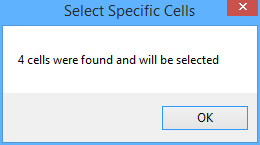
現在、特定のテキストを含むすべてのセルが選択された範囲内で選択されています。
Kutools for Excel - 必要なツールを300以上搭載し、Excelの機能を大幅に強化します。永久に無料で利用できるAI機能もお楽しみください!今すぐ入手
関連記事
最高のオフィス業務効率化ツール
| 🤖 | Kutools AI Aide:データ分析を革新します。主な機能:Intelligent Execution|コード生成|カスタム数式の作成|データの分析とグラフの生成|Kutools Functionsの呼び出し…… |
| 人気の機能:重複の検索・ハイライト・重複をマーキング|空白行を削除|データを失わずに列またはセルを統合|丸める…… | |
| スーパーLOOKUP:複数条件でのVLookup|複数値でのVLookup|複数シートの検索|ファジーマッチ…… | |
| 高度なドロップダウンリスト:ドロップダウンリストを素早く作成|連動ドロップダウンリスト|複数選択ドロップダウンリスト…… | |
| 列マネージャー:指定した数の列を追加 |列の移動 |非表示列の表示/非表示の切替| 範囲&列の比較…… | |
| 注目の機能:グリッドフォーカス|デザインビュー|強化された数式バー|ワークブック&ワークシートの管理|オートテキスト ライブラリ|日付ピッカー|データの統合 |セルの暗号化/復号化|リストで電子メールを送信|スーパーフィルター|特殊フィルタ(太字/斜体/取り消し線などをフィルター)…… | |
| トップ15ツールセット:12 種類のテキストツール(テキストの追加、特定の文字を削除など)|50種類以上のグラフ(ガントチャートなど)|40種類以上の便利な数式(誕生日に基づいて年齢を計算するなど)|19 種類の挿入ツール(QRコードの挿入、パスから画像の挿入など)|12 種類の変換ツール(単語に変換する、通貨変換など)|7種の統合&分割ツール(高度な行のマージ、セルの分割など)|… その他多数 |
Kutools for ExcelでExcelスキルを強化し、これまでにない効率を体感しましょう。 Kutools for Excelは300以上の高度な機能で生産性向上と保存時間を実現します。最も必要な機能はこちらをクリック...
Office TabでOfficeにタブインターフェースを追加し、作業をもっと簡単に
- Word、Excel、PowerPointでタブによる編集・閲覧を実現。
- 新しいウィンドウを開かず、同じウィンドウの新しいタブで複数のドキュメントを開いたり作成できます。
- 生産性が50%向上し、毎日のマウスクリック数を何百回も削減!
全てのKutoolsアドインを一つのインストーラーで
Kutools for Officeスイートは、Excel、Word、Outlook、PowerPoint用アドインとOffice Tab Proをまとめて提供。Officeアプリを横断して働くチームに最適です。
- オールインワンスイート — Excel、Word、Outlook、PowerPoint用アドインとOffice Tab Proが含まれます
- 1つのインストーラー・1つのライセンス —— 数分でセットアップ完了(MSI対応)
- 一括管理でより効率的 —— Officeアプリ間で快適な生産性を発揮
- 30日間フル機能お試し —— 登録やクレジットカード不要
- コストパフォーマンス最適 —— 個別購入よりお得